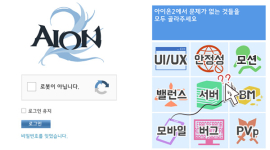1000여명에 이르는 접속자 대기순위의 압박을 피해볼 순 없을까?
윈도우즈에 기본 탑재되있는 원격 데스크톱 기능을 사용하여 학교나 직장에서 와우를 미리 접속해놓을 수 있습니다. 이 기능을 활용하는 것으로, 전기세는 다소 나가지만 하교나 퇴근 시간을 와우 접속 대기시간으로 활용할 수 있죠.
물론 화면을 확인할 수 없기 때문에 완벽한 방법이라곤 할 수 없습니다. 서버 자체가 다운되었거나 오타가 발생했을 경우엔 이 방법을 사용할 수 없습니다.
원격 데스크톱 기능을 활용하여 학교나 회사에서 집에 있는 컴퓨터의 와우를 접속시켜두는 방법을 알아보도록 하겠습니다.
이하 편의상 존칭은 생략합니다.
※이것은 윈도우즈XP 유저만 사용할 수 있는 방법이다. 다른 버전의 윈도우즈에서는 이 방법을 그대로 사용할 수 없다.
|
|
접속을 예약해 둘(집에 있는) 컴퓨터에서 설정해야 할 부분 |
|
|
|
|
|
먼저 원격 데스크톱을 사용하기 위해선 접속할 컴퓨터가 외부로부터의 접속을 허용하는 상태여야 한다. 이를 위해서 몇가지 해줘야 할 설정이 있다. 1) 접속을 위한 계정 설정 2) 원격지 접속을 위한 PC
설정 내 컴퓨터의 등록정보를
연다
내 컴퓨터 등록정보의 구성 일반 | 컴퓨터 | 이름 | 하드웨어 | 고급 | 시스템 | 복원 | 자동 업데이트 | 원격 이중에서 우리가 필요로 하는 원격지 접속 기능은 가장 오른쪽에 있는 원격 탭 안에 있다. 원격 탭을 클릭하여 해당 페이지를 열자.
내 컴퓨터 등록정보의 원격 탭 설정 여기서 원격 지원은 사용자의 컴퓨터가 능동적으로 외부의 다른 컴퓨터가 자신에게 접속하여 지원을 받을 수 있도록 요청하는 기능이다. 이 기능은 지금 우리가 사용해야 할 월드 오브 워크래프트 원격지 접속과는 무관하므로 건드리지 않는다. 원격 데스크톱 항목 원격 데스크톱 항목이 바로 우리가 사용해야 할 기능을 모두 담고있는 탭으로, 이 기능을 사용하면 외부 컴퓨터에서 원격 데스크톱 기능을 활성화 해놓은 컴퓨터의 바탕화면을 포함한 대부분의 주요 기능을 원격지에서 그대로 사용할 수 있다. 이 기능은 계정 단위로 지원되므로 다수의 계정을 설정해둔다면 여러명의 사용자가 각자 자신의 계정으로 해당 컴퓨터에 접속, 자신만의 작업을 진행할 수 있다(기본적으로 윈도우즈 XP는 NT기반의 다중 사용자 환경이라는 점을 기억하자). 설명은 장황하게 했지면 여기서 설정해줘야 하는 부분은 원격 데스크톱 항목의 가장 위쪽에 있는 `사용자가 이 컴퓨터에 원격으로 연결할 수 있음(C)`부분의 체크박스를 활성화하는 것이다. 이를 활성화하므로써 이 컴퓨터는 미리 정의된 계정명과 비밀번호 인증을 통해 외부접속을 통한 컴퓨터 억세스를 허용하게 된다. 기본적으로 모든 관리자 등급의 계정은 컴퓨터에서 원격 데스크톱 접속을 허용할 경우 원격지 접속 계정으로써의 권한을 갖는다. 하지만 권한이 제한된 계정은 원격 사용자 선택 버튼을 이용해서 별도로 권한을 부여해줘야만 한다. 이 작업은 상당히 번거로우니 원격지 접속으로 월드 오브 워크래프트를 실행시킬 계정은 관리자 권한으로 생성하도록 하자.
3) IP 확인 IP를 알아내는 가장 쉬운 방법은 콘솔 모드에서 ipconfig.exe를 실행하는 것이다. ipconfig는 일종의 시스템 확장명령어이며, 이를 위해 콘솔 모드에 진입하는 방법은 다음과 같다. 실행(R) 시작 버튼을 누르면 보이는 실행 아이콘을 선택한다. 윈도우즈 버튼 + R 도 같은 기능을 한다.
실행 창이 열렸으면 CMD라고 입력한 뒤 엔터 버튼을 누른다.
ipconfig.exe 창에 각종 정보가 출력될 것이다. 이들 중 필요한 것은 IP Address 부분이다. IP Adddress 부분은 최대 255의 값을 갖는 4단계의 숫자열로 표시될 것이다.
4단계로 표현되는 IP Address를 메모한다. 만약 사용자가 xDSL 등의 인터넷 서비스를 사용하고 있다면 IP 주소는 컴퓨터 또는 모뎀이 기동될때마다 바뀔 가능성이 높다. ※주의 : 만약 컴퓨터가 공유기나 방화벽 뒤에 있다면 이 방법은 사용할 수 없다. 원격지 접속 가능상태로 설정되고 IP 주소까지 알아냈으면 남은 작업은 단 하나, 월드 오브 워크래프트를 실행해두는 것이다. 단, 실행하여 로그인창 상태로만 만들어두면 된다. 서버 맞춰두기 답은 간단하다. 월드 오브 워크래프트는 처음 로그인을 할 때 마지막으로 접속한 서버에 자동으로 접속 대기자 명단을 올린다. 그러므로 접속을 시도할 서버에서 마지막으로 접속을 종료한 상태여야 이 방법을 사용할 수 있다. 여기까지 했으면 집 컴퓨터에서 해야 할 일은 모두 끝났다. 그저 컴퓨터를 켜놓기만 하면 준비는 끝이다. |
||
본래 원격지 데스크톱 접속 기능은 윈도우즈의 기본 어플리케이션을 통한 컴퓨터 이용을 위해 고안된 것이다. 때문에 3D 가속기능이나 동영상 재생 등 하드웨어의 본격적인 가속능력을 사용하는 대부분의 어플리케이션은 정상적으로 기능하지 않는다.
월드 오브 워크래프트 역시 마찬가지이므로 원격지에서의 접속이 즉시 성공한다 하더라도 이를 이용하여 게임을 즐길순 없다. 직접 그 컴퓨터로 가서 게임을 즐겨야만 된다는 의미다.
|
|
외부 컴퓨터에서 설정해야 할 부분 |
|
|
|
|
|
|
1) 원격지에서 외부 컴퓨터에 접속하기 시작버튼 > 모든 프로그램 > 보조 프로그램 > 통신 > 경로에 있는 원격 데스크톱을 실행시키면 원격 데스크톱 연결 프로그램이 실행된다.
원격 데스크톱 연결이 실행되면 컴퓨터 필드에 집의 컴퓨터에 배당되어 있는 IP 주소를 입력한다. 만약 연결의 대상이 되는 컴퓨터가 원격지 접속을 허용한 상태라면 로그인을 요구하는 입력창이 새로 표시될 것이다. 이미 사용하고 있는 관리자 계정이나 미리 설정해둔 원격지 접속 권한의 제한된 계정을 입력하고 올바른 패스워드를 입력한다.
입력절차 3D 화면이므로 제대로 화면이 표시되질 않을것이다. 다만 커서의 모양은 월드 오브 워크래프트의 것으로 바뀌는데, 이 상태가 중요하다. 태스크바에 있는 월드 오브 워크래프트의 버튼을 눌러준 다음엔 화면의 그 어떤곳도 클릭해선 안된다. 커서의 모양이 월드 오브 워크래프트의 것으로 바뀌면, 키보드를 이용하여 아이디를 입력한다. 아이디를 입력했으면 탭 키를 한번만 누른 다음 비밀번호를 입력하고 엔터 버튼을 누른다. 이 과정이 올바로 진행됐는지 확인할 길은 현재로썬 없다. 월드 오브 워크래프트의 화면이 3D로 이루어져 있어 결과 화면을 원격지 컴퓨터로 전송할 수 없기 때문이다(혹시 이것이 가능한 설정을 알고 있는 독자가 있다면 나도 한마디를 통해 제보해주길 부탁드린다). 오직 운과 감을 이용하여 제대로 접속이 시도되었길 바라는 수밖에 없다.
때문에 처음 월드 오브 워크래프트를 실행한 상태에서 오직 키보드를 이용하여 각 단계별 과정이 어떤 식으로 진행되는지를 미리 예행연습해두는 것이 도움이 될 것이다. 접속 예상시간은 평균적으로 30분~1시간 가량 걸린다. 오랫동안 캐릭터 목록창에 머물면 서버로부터 접속이 해제되는 경우가 있으니, 귀가시간을 잘 예상하여 접속을 걸어두도록 한다. 모든 과정이 성공적으로 이루어졌다고 느낀다면, 원격 데스크톱 접속 프로그램을 살포시 종료해준다.
|
||
외부에서 원격지 데스크톱을 이용, 월드 오브 워크래프트의 접속을 시도한다는 것엔 어떤 의미가 있을까. 미리 접속해둔 뒤 로그아웃을 안하고 버티는 상황과는 무엇이 다른것일까?
가장 먼저 생각나는 차이점은 중간에 서버 다운현상과 같은 예기치 못한 사고로 인해 접속이 종료되는 경우를 들 수 있다. 이런 사고가 발생한다면 집에 있는 컴퓨터는 서버와의 연결을 유지할 수 없으며, 따라서 다시 접속하는데 그만큼의 대기 시간이 필요해지는 것이다.
다음으로 피로도 문제를 들 수 있다. 캐릭터가 게임 내에 접속된 상태라면 설령 그곳이 여관이나 대도시처럼 피로 회복구역이라 할지라도 여분의 회복 게이지가 누적되진 않는다. 짧은시간동안의 피로도 게이지에 큰 의미가 있을것 같진 않지만, 그것도 모이면 무시하라 수 없다는 점은 우리에게 시사하는 바가 크다. 때문에 조금이라도 레벨업을 빨리 하고싶은 플레이어라면 휴식도 게이지를 간과해선 곤란할 것이다.
그 다음으로는 외부에서 급하게 와우를 접속해야 할 상황이다. 외부에서 와우에 접속한다면 당연히 그 이전에 유지된 접속은 종료된다. 외부에서 와우를 할 상황이 많지는 않겠지만 사람 일이란게 언제 어떻게 될지는 모를일이니..
이 외에도 예기치 못한 상황으로 인해 이전에 유지하고 있던 접속이 끊길 경우는 늘상 일어날 수 있다. 이러한 위험요소를 넘어서면서 귀가시간을 접속 대기시간으로 활용하는데 도움이 되었으면 하는 바램이다.
by muumuu
- 플랫폼
- 온라인
- 장르
- MMORPG
- 제작사
- 블리자드
- 게임소개
- '월드 오브 워크래프트'는 '워크래프트' 세계관을 토대로 개발된 온라인게임이다. '워크래프트 3: 프로즌 쓰론'의 4년이 지난 후를 배경으로 삼은 '월드 오브 워크래프트'에서 플레이어는 얼라이언스와 호드, 두 진... 자세히
- "약속 위반" 엔씨, 아이온2 P2W 상품 논란 일자 철회
- 타르코프 스팀판 환불하니, 기존 계정까지 차단 당했다?
- 몬길 PD와 사업부장, 프란시스와 린 코스프레 약속
- 최대 96%, 다이렉트 게임즈 ‘블랙 프라이데이’ 할인 시작
- 게임 과금에 '배송 실패'가 웬 말? 아이온2의 미숙한 오픈
- 출시 2일 만에 PvP ‘뉴비 제초’ 문제 터진 아이온2
- 콘코드 팬 복원 프로젝트, SIE에 의해 중지
- [순정남] '대책 없는 쓰레기'지만, 평가는 좋은 악당 TOP 5
- 국산 서브컬처의 희망, 육성 RPG '스타세이비어'
- 모바일 '불가능'·PC '실망', 두 마리 모두 놓친 아이온2
| 일 | 월 | 화 | 수 | 목 | 금 | 토 |
|---|























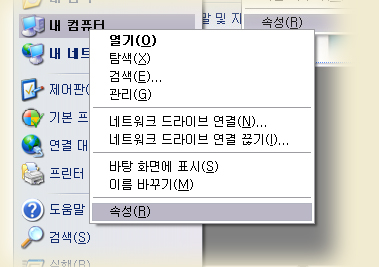
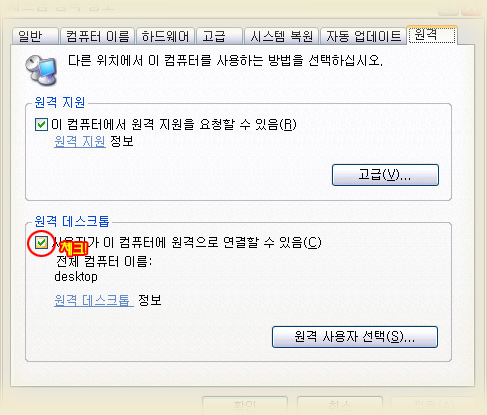
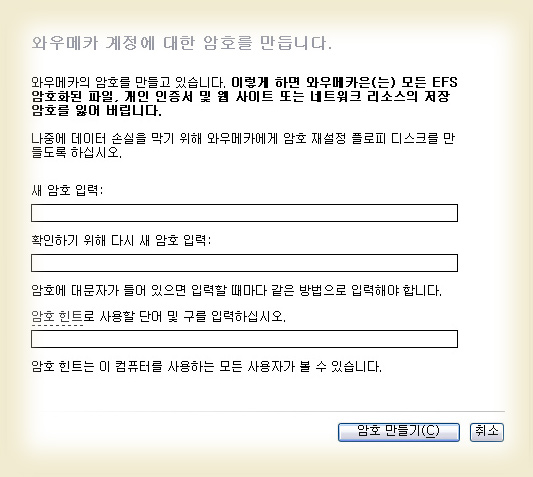
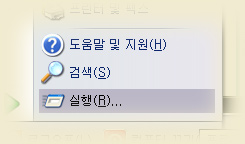
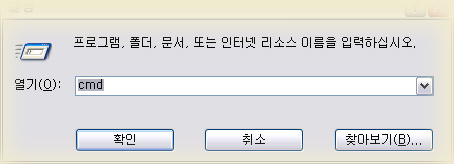

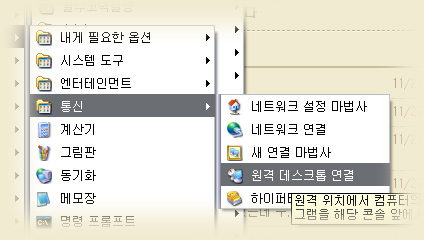
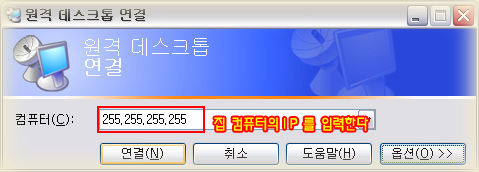
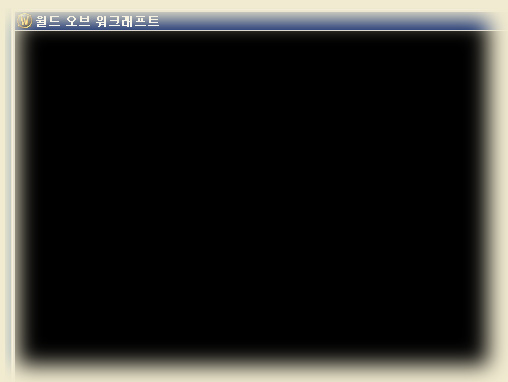
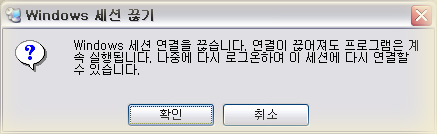




.jpg)